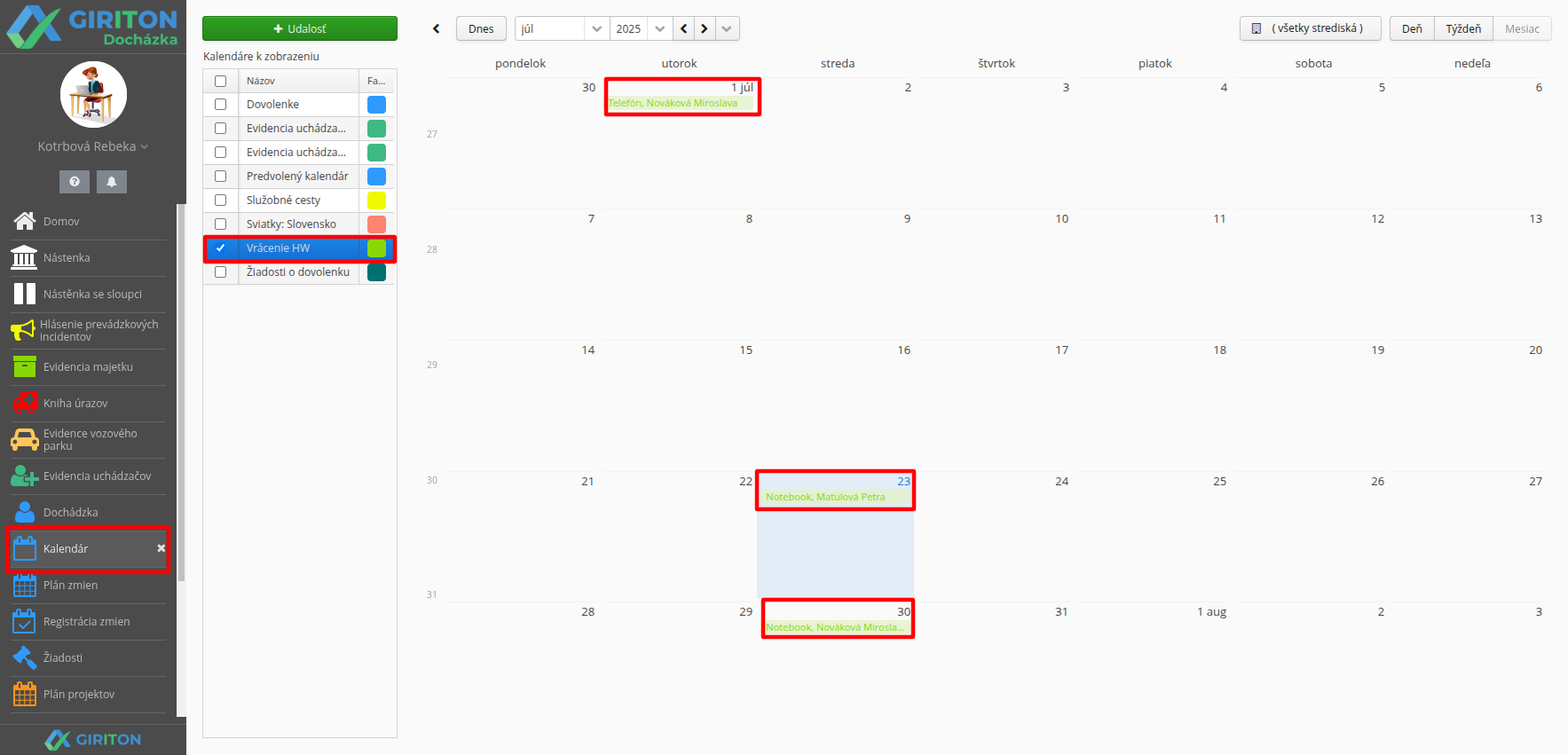Kalendáre
Záznamy jednotlivých HR agend, ktoré majú nejaký dátum, je možné zobraziť v agende Kalendár, prípadne ich môžete exportovať ako zdieľaný kalendár ICAL. Napríklad tak môžete v kalendári zobraziť, kedy má kto vo firme vrátiť zapožičaný hardware alebo kto má podstúpiť pravidelnú lekársku prehliadku.
Ako pridať nový kalendár z HR agendy
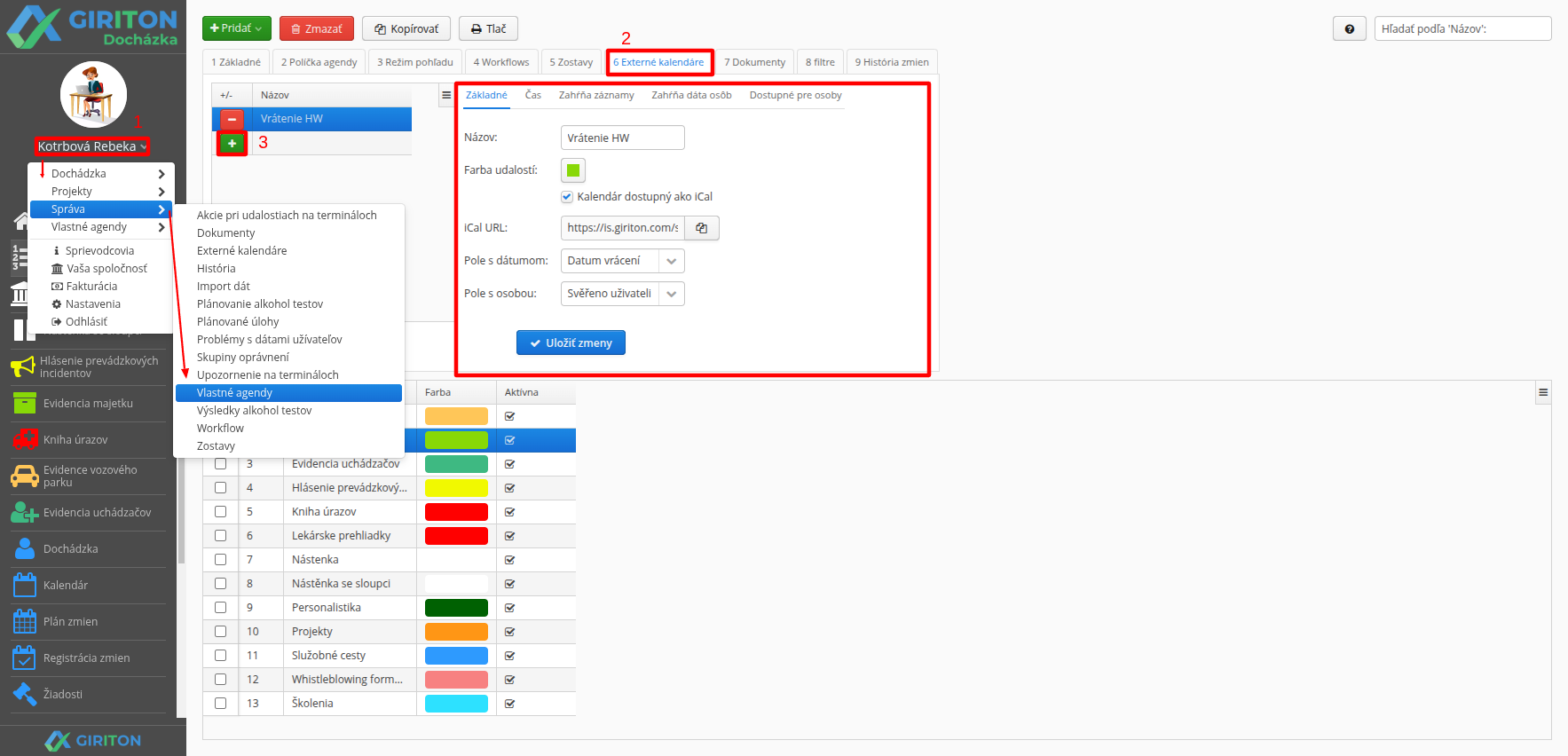
- Vo webovej aplikácii prejdite do Menu používateľa (vaše meno vľavo hore) – Správa – Vlastné agendy.
- Vyberte jednu z existujúcich agend, pre ktorú chcete vytvoriť Externý kalendár, a pokračujte na karte 5 Externé kalendáre.
- V ľavej tabuľke pridajte pomocou tlačidla + nový Externý kalendár.
Základné
Záložka obsahuje základné nastavenia kalendára (názov, špecifikácia dátumu a osoby).
Tu môžete nastaviť, či bude kalendár dostupný ako iCal. Ak zvolíte túto možnosť, kalendáre bude možné exportovať tak, aby ste ich mohli zobraziť napríklad vo svojom Outlooku alebo zdieľanom Google Kalendári. Viac informácií o exportovaní a importovaní kalendárov nájdete v našej nápovede.
- V poli Pole s dátumom vyberte ľubovoľné políčko danej agendy, ktoré je vo formáte dátum/dátum čas. Udalosť v tomto kalendári sa tak bude vzťahovať na vybraný dátum.
- Ak záznam, ktorý chcete zobraziť v kalendári, patrí konkrétnemu zamestnancovi z Personalistiky, môžete využiť voliteľné políčko Pole s osobou. Táto možnosť sprístupní funkciu v záložke Zahrnuje data osob, ktorá obmedzuje viditeľnosť udalostí v kalendári podľa strediska alebo značky. Napríklad môžete vytvoriť zdroj kalendára „Lekárske prehliadky strediska A“, ktorý bude obsahovať len tie udalosti (Lekárske prehliadky), ktoré majú v poli Zamestnanec nastaveného zamestnanca patriaceho do strediska A.
Čas
Perióda označuje, či sa udalosť bude opakovať a ak áno, v akom intervale.
PRÍKLAD 1: V príslušnej agende vytvoríte kalendár „Výročie nástupu“ a do Pole s dátumom zvolíte dátum nástupu. V záložke čas nastavíte Periodu 1 Rok a Opakovanie periody nastavíte na „vždy“. Týmto spôsobom nastavíte do kalendára každoročné pripomenutie výročia nástupu.
Perióda je nastaviteľná podľa zvoleného časového úseku (rok, mesiac, kvartál atď.). Opakovanie periody je možné nastaviť tak, aby sa v kalendári opakovala alebo zobrazila len raz.
PRÍKLAD 2: V kalendári „Vrátenie HW“ sa používa primárne dátum, ktorý označuje, kedy má daný zamestnanec vrátiť zariadenie (PC, telefón atď.). V záložke Čas je zvolené:
Perióda: -7 Deň
Opakované periody: raz
Ak má zamestnanec vrátiť firemné zariadenie 25.4.2024, v kalendári sa záznam objaví 7 dní pred termínom, teda 18.4.2024.
Zahŕňa záznamy, Zahŕňa dáta osôb a Dostupné pre osoby
Možnosti v menu Zahrnuje záznamy slúžia na obmedzenie záznamov podľa strediska alebo oprávnení.
Prípadne, ak má používateľ oprávnenie na správu len konkrétnych stredísk, táto karta mu umožní sledovať len záznamy s týmito zaradenými strediskami.
- Zahŕňa dáta osôb slúžia na obmedzenie osôb, ktorých sa daný kalendár týka (možno obmedziť podľa značky a strediska).
- V menu Dostupné pre osoby môžete nastaviť, ktorí používatelia budú mať tento kalendár prístupný vo webovej aplikácii v agende Kalendár.
PRÍKLAD: Chcete, aby všetci zamestnanci videli, kto z centra Kancelár má aký notebook, napríklad v prípade, že by si sami potrebovali požičať nejaký voľný notebook z kancelárie.
Zahŕňa záznamy: stredisko Kancelár
Zahŕňa dátá osôb: stredisko Kancelár
Dostupné pre osoby: všetky strediská
Po uložení nového kalendára ho možno zobraziť v agende Kalendár. Tu stačí kliknúť na viditeľnosť v ľavej hornej tabuľke Kalendáre k zobrazeniu. Akonáhle tak urobíte, jednotlivé záznamy sa podľa dátumu a osoby v kalendári zobrazia.